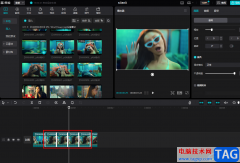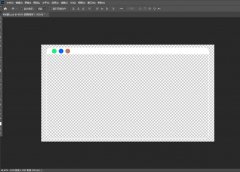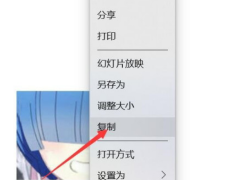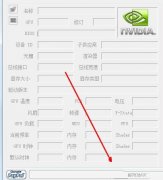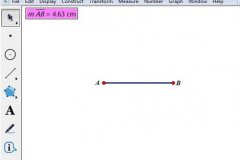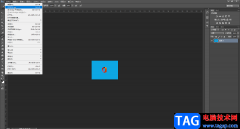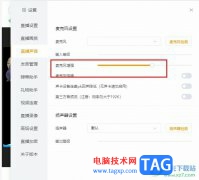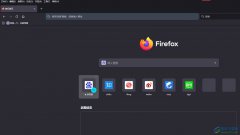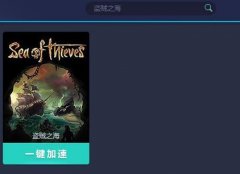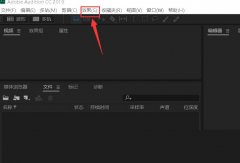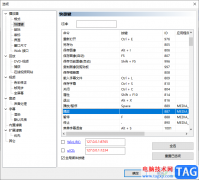Billfish是一款可以关联本地相关素材的软件,你可以将本地中的图片、文档、视频等文件添加到Billfish中进行备份,我们可以为添加的素材内容进行分类,这样可以更好的管理素材内容,当我们需要查找内容的时候,可以快速的进行查找,在Billfish中提供了多种色彩管理模式,如果你想要更改模式,那么我们需要进入到偏好设置的窗口中进行设置即可,下方是关于如何使用Billfish设置sRGB色彩管理模式的具体操作方法,如果你需要的情况下可以看看方法教程,希望对大家有所帮助。
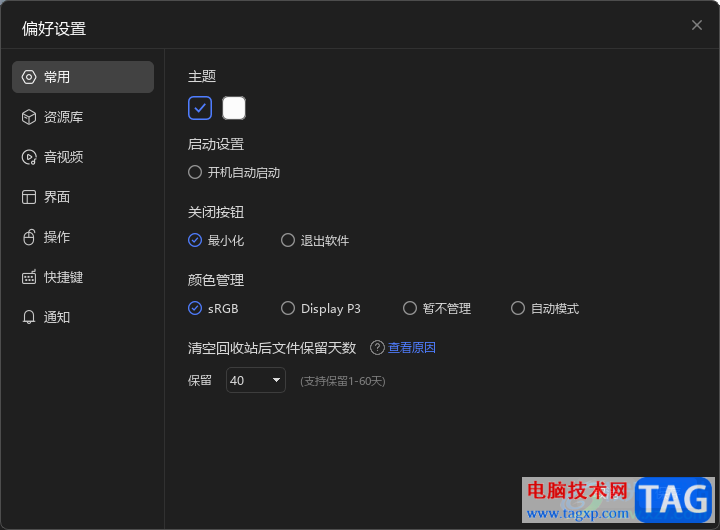
方法步骤
1.首先我们需要在电脑桌面上将安装好的Billfish进行双击进入。
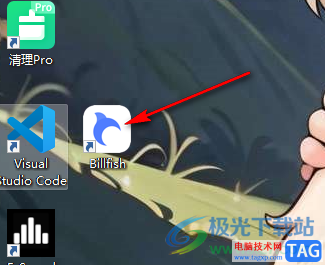
2.进入到Billfish的操作页面之后,在页面左上角的图标为位置有一个【三】按钮,点击该按钮。
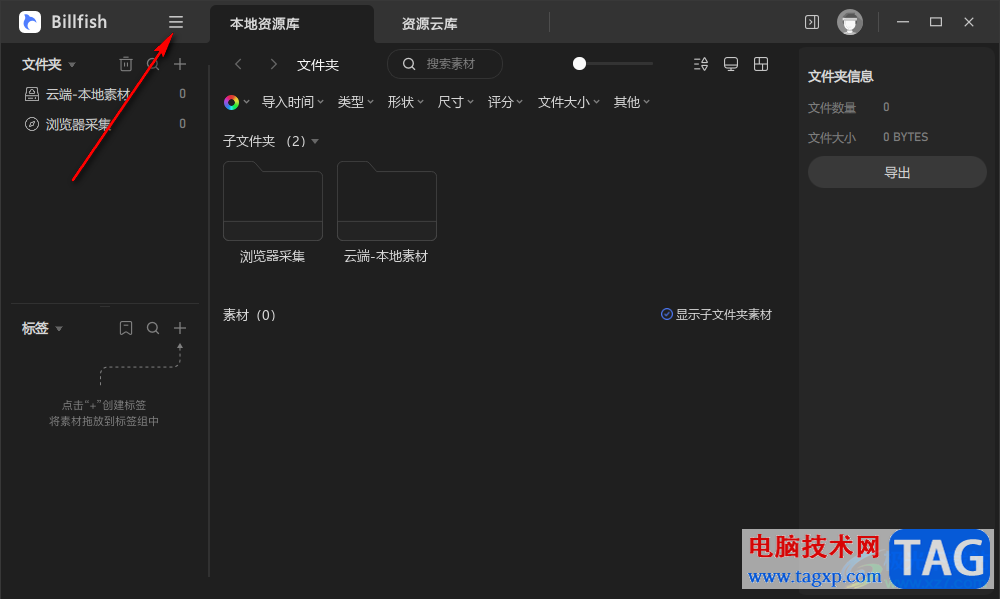
3.随后会在【三】的下方出现一个菜单选项,我们需要将该选项下方的【偏好设置】选项用鼠标左键点击进入。
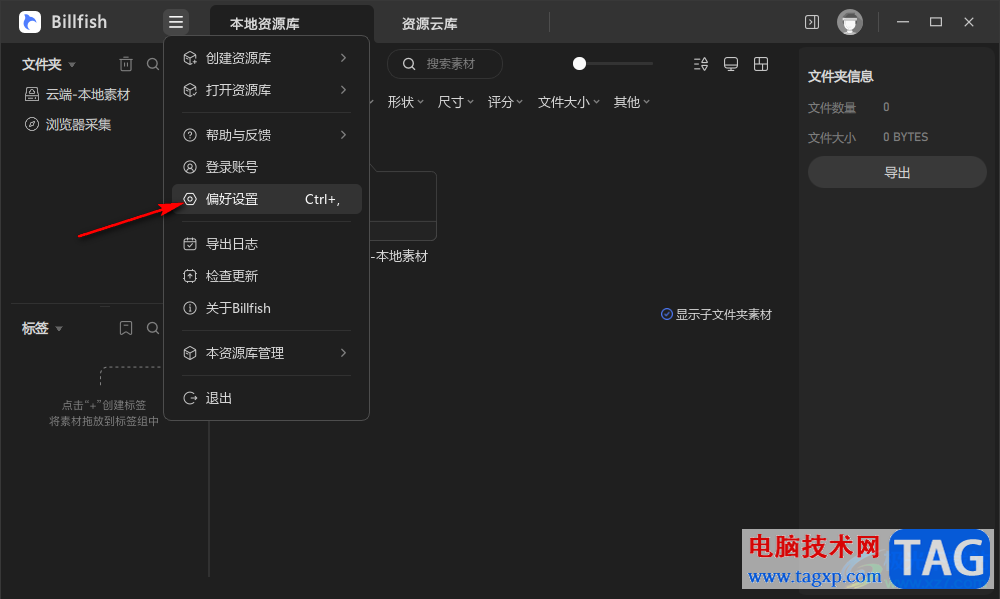
4.这时在打开的常规设置窗口中,在右侧的页面上就会查看到sRGB这个选项了,我们需要将该选项进行点击勾选上。
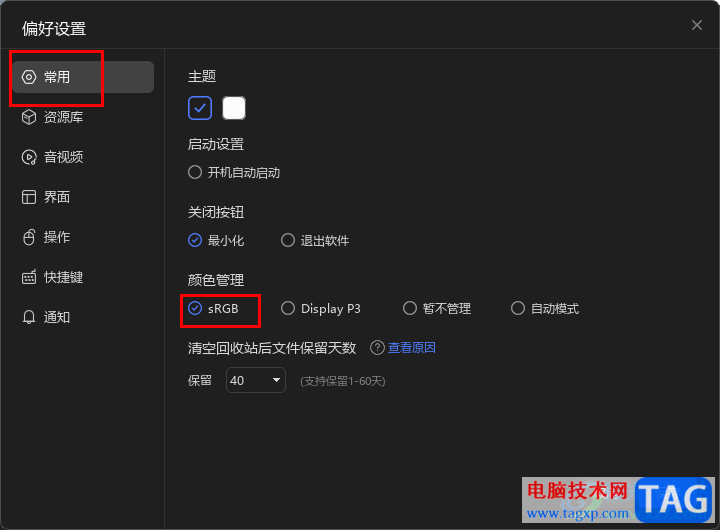
5.完成设置之后,再点击右下角的保存按钮保存当前的设置选项即可。
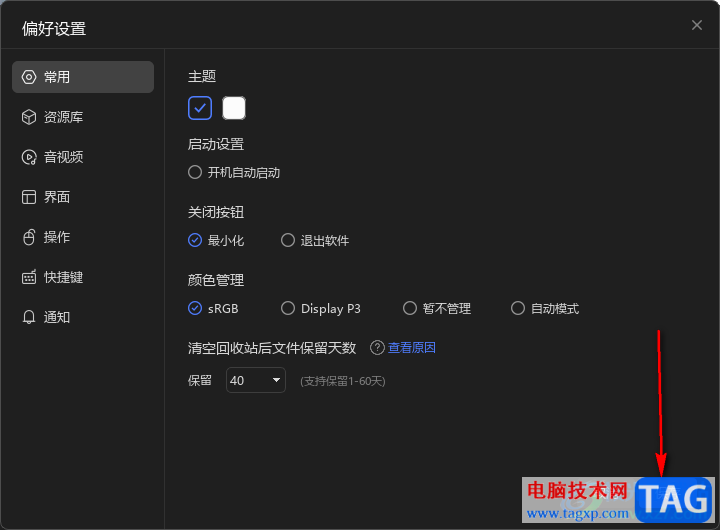
以上就是关于如何使用Billfish设置sRGB色彩管理模式的具体操作方法,只需要进入到偏好设置的窗口中,在常规设置页面下即可找到srgb选项进行设置就好了,操作方法是很简单的,感兴趣的话可以操作试试。